Autore:
Clyde Lopez
Data Della Creazione:
17 Luglio 2021
Data Di Aggiornamento:
1 Luglio 2024

Contenuto
- Passi
- Metodo 1 di 4: Progetta il tuo sito
- Metodo 2 di 4: Accedi a Google
- Metodo 3 di 4: Costruisci il tuo sito web
- Metodo 4 di 4: Modifica il tuo sito
- Consigli
- Avvertenze
- Di che cosa hai bisogno
Crea il tuo sito web utilizzando Google Sites per dare il via alla tua presenza su Internet. Google offre semplici strumenti per creare e modificare un sito web personale o aziendale per aiutarti a muovere i primi passi nell'esprimerti o nel promuovere la tua attività.
Passi
Metodo 1 di 4: Progetta il tuo sito
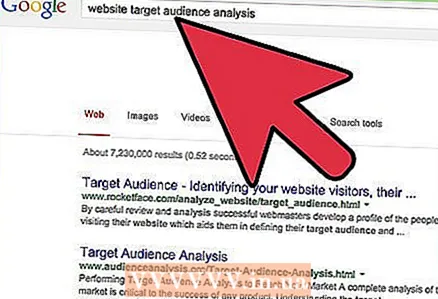 1 Decidi il tuo pubblico di destinazione. Il tuo pubblico sono le persone che vuoi attirare sul tuo sito web. Se è troppo ampio, il tuo sito mancherà di "focus". Se il pubblico è troppo specifico, il tuo sito web occuperà solo una nicchia molto piccola.
1 Decidi il tuo pubblico di destinazione. Il tuo pubblico sono le persone che vuoi attirare sul tuo sito web. Se è troppo ampio, il tuo sito mancherà di "focus". Se il pubblico è troppo specifico, il tuo sito web occuperà solo una nicchia molto piccola. 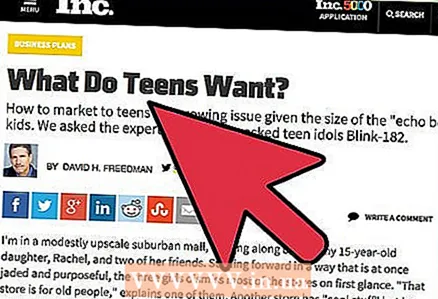 2 Scopri cosa vuole il tuo pubblico. Si aspetta da te informazioni operative? O sta cercando un prodotto o un servizio specifico che fornisci?
2 Scopri cosa vuole il tuo pubblico. Si aspetta da te informazioni operative? O sta cercando un prodotto o un servizio specifico che fornisci? 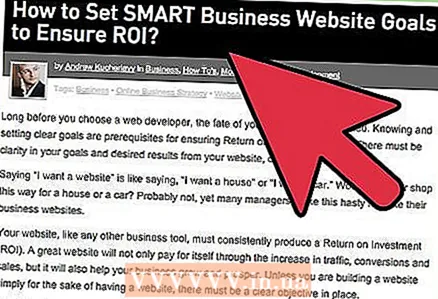 3 Decidi tu stesso cosa vuoi ottenere con il sito. Vuoi che certi piani specifici si avverino e vuoi evitare certi altri eventi. Di quali passaggi hai bisogno per raggiungere i tuoi obiettivi?
3 Decidi tu stesso cosa vuoi ottenere con il sito. Vuoi che certi piani specifici si avverino e vuoi evitare certi altri eventi. Di quali passaggi hai bisogno per raggiungere i tuoi obiettivi? 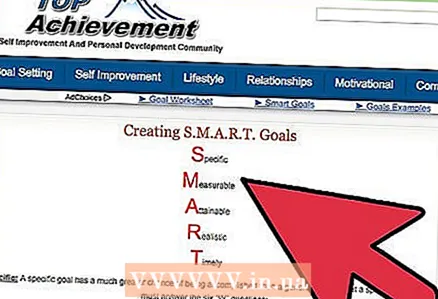 4 Sii realista. Sarai in grado di fare solo così tanto e non di più, e avrai così tanto tempo per mantenere il sito web. Porta funzionalità aggiuntive in base a quanto sono importanti per raggiungere i tuoi obiettivi. Considera la quantità di tempo che hai e il personale che puoi dedicare all'attività.
4 Sii realista. Sarai in grado di fare solo così tanto e non di più, e avrai così tanto tempo per mantenere il sito web. Porta funzionalità aggiuntive in base a quanto sono importanti per raggiungere i tuoi obiettivi. Considera la quantità di tempo che hai e il personale che puoi dedicare all'attività. 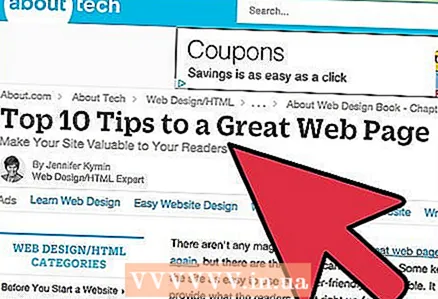 5 Considera come strutturerai le informazioni sul tuo sito.
5 Considera come strutturerai le informazioni sul tuo sito.- Rendi il sito facile da tenere traccia delle modifiche.
- Crea solo pagine che offrono qualcosa di valore. Non creare pagine di navigazione aggiuntive.
- Assicurati che le tue pagine forniscano veramente ciò che i loro visitatori stanno cercando.Se la tua pagina è intitolata "Modulo di domanda di lavoro", assicurati che contenga il modulo di domanda di lavoro in un modulo scaricabile o stampabile.
- Mantieni il tuo sito in esecuzione veloce. Potresti pensare che un video Flash di prim'ordine renderà il tuo sito più attraente, ma lo stesso video può distrarre l'attenzione e rallentare il caricamento della pagina. Trova un equilibrio tra grafica e velocità per invogliare i tuoi visitatori a tornare di più.
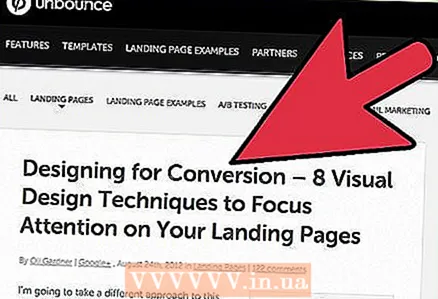 6 Considera il design visivo.
6 Considera il design visivo.- Evita di usare colori o elementi di design che rendano difficile la lettura delle informazioni. La leggibilità è la nostra massima priorità.
- Evita le icone di navigazione a meno che non siano generalmente accettate. Usa il testo per assicurarti che tutti possano capire lo scopo dei pulsanti di navigazione.
- Usa un layout semplice. Evita bordi o altro disordine visivo.
- I colori e la grafica devono esprimere la personalità del tuo sito.
Metodo 2 di 4: Accedi a Google
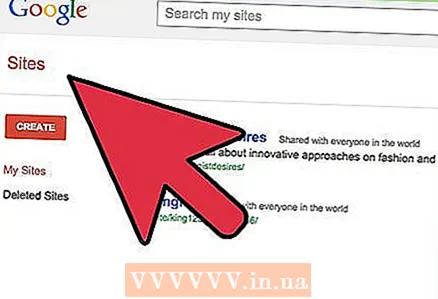 1 Apri il tuo browser web e vai su Home page di Google Sites.
1 Apri il tuo browser web e vai su Home page di Google Sites.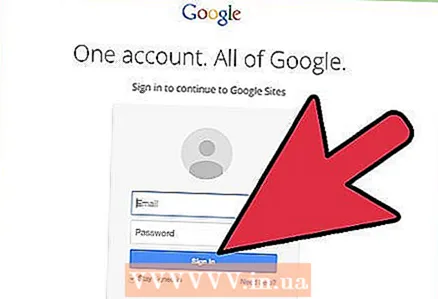 2 Accedi con il nome utente e la password del tuo account Google. Se non disponi di un account Google, fai clic sul pulsante rosso nell'angolo in alto a destra della pagina che dice "Registrati".
2 Accedi con il nome utente e la password del tuo account Google. Se non disponi di un account Google, fai clic sul pulsante rosso nell'angolo in alto a destra della pagina che dice "Registrati". - Compila i campi richiesti nella parte superiore della pagina Crea account.
- Scorri verso il basso e completa la sezione intitolata "Inizia a utilizzare Google Sites". Al termine, fai clic su "Crea il mio account".
Metodo 3 di 4: Costruisci il tuo sito web
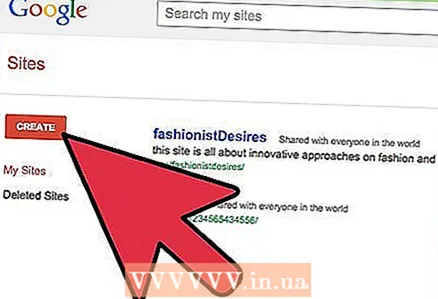 1 Fai clic sul pulsante Crea nella pagina iniziale di Google Sites.
1 Fai clic sul pulsante Crea nella pagina iniziale di Google Sites.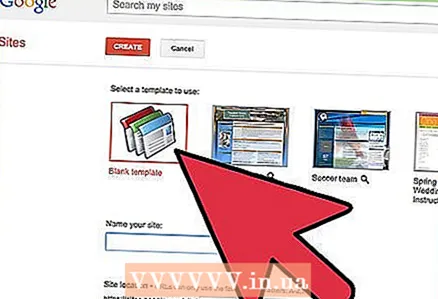 2 Seleziona un modello o fai clic su "Visualizza altri modelli nella galleria". Sfoglia i modelli di siti Web suggeriti finché non trovi quello che si adatta alle esigenze del tuo progetto.
2 Seleziona un modello o fai clic su "Visualizza altri modelli nella galleria". Sfoglia i modelli di siti Web suggeriti finché non trovi quello che si adatta alle esigenze del tuo progetto. 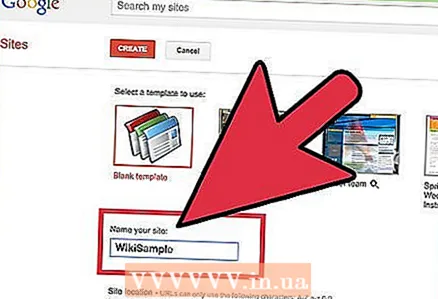 3 Inserisci il nome del tuo sito. Il titolo dovrebbe riflettere accuratamente l'essenza ed essere unico per il tuo argomento.
3 Inserisci il nome del tuo sito. Il titolo dovrebbe riflettere accuratamente l'essenza ed essere unico per il tuo argomento. - Cerca di inventare qualcosa di breve e memorabile come la targa di un'auto o il numero di telefono che sia facile da ricordare.
- Google fornirà automaticamente un URL, o indirizzo Internet, per il tuo sito. Modifica l'URL se desideri utilizzare qualcosa di diverso dall'URL generato automaticamente.
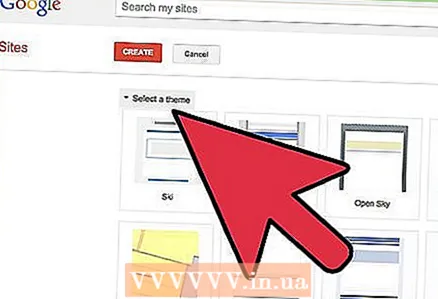 4 Scegli un tema dalle opzioni del menu. Un tema è una raccolta di colori e immagini di sfondo che appaiono sul tuo sito web.
4 Scegli un tema dalle opzioni del menu. Un tema è una raccolta di colori e immagini di sfondo che appaiono sul tuo sito web.  5 Inserisci una parola generata da Google. Questo passaggio è necessario per confermare che sei davvero la persona che crea il sito web.
5 Inserisci una parola generata da Google. Questo passaggio è necessario per confermare che sei davvero la persona che crea il sito web.
Metodo 4 di 4: Modifica il tuo sito
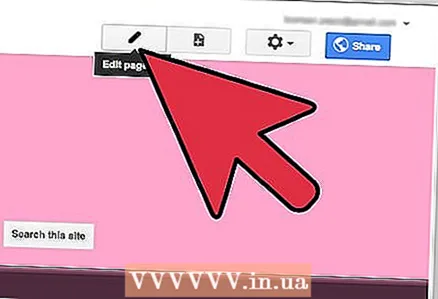 1 Clicca sull'immagine a matita nella parte superiore della pagina per modificare la tua home page.
1 Clicca sull'immagine a matita nella parte superiore della pagina per modificare la tua home page.- Apparirà una barra degli strumenti che ti permetterà di aggiungere del testo al tuo sito web.
- Per aggiungere immagini o altri effetti visivi, fai clic sulla scheda "Inserisci" della barra dei menu e segui le istruzioni.
- Fai clic sul pulsante HTML a destra per modificare il tuo sito utilizzando HTML.
- Per aggiungere un badge Google Adsense o Google+, fai clic su "Modifica barra laterale".
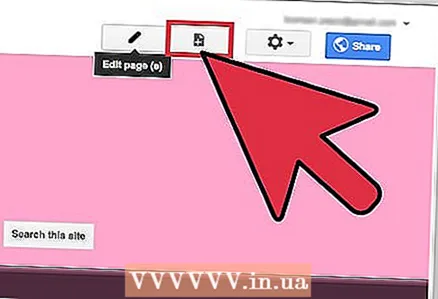 2 Fare clic sull'immagine di un foglio di carta con il segno "+" visualizzato per aggiungere una nuova pagina.
2 Fare clic sull'immagine di un foglio di carta con il segno "+" visualizzato per aggiungere una nuova pagina.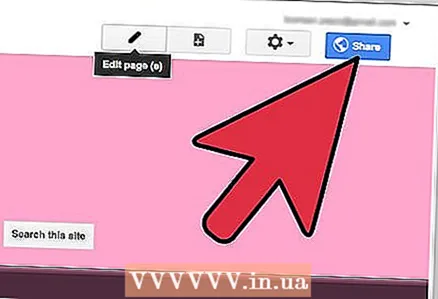 3 Fai clic su "Condividi" quando hai finito con il sito. Questo ti permetterà di inviare URL agli indirizzi email dei tuoi amici in modo che possano vedere il risultato del tuo lavoro.
3 Fai clic su "Condividi" quando hai finito con il sito. Questo ti permetterà di inviare URL agli indirizzi email dei tuoi amici in modo che possano vedere il risultato del tuo lavoro.
Consigli
- Mantieni il tuo sito su base continuativa. È più probabile che i motori di ricerca raccomandino il tuo sito se i tuoi contenuti vengono costantemente aggiornati.
Avvertenze
- Non pubblicare immagini erotiche o indecenti, linguaggio violento o violento sui siti di Google. Inoltre, evita la diffusione di malware o il phishing. In caso contrario, il tuo sito potrebbe essere eliminato da Google.
Di che cosa hai bisogno
- Disegna carta e penna
- Idea per il design del sito web
- Computer
- account Google
- Capacità di utilizzare l'editor di testo più semplice o conoscenza di base dell'HTML



